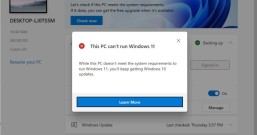如何升级Win11系统?目前Win11系统预览版已经向大众推送了,符合升级条件的朋友可以直接在线升级到Win11预览版系统,而且安装完后已经是中文系统了,不过还有很多不符合升级条件的或者不会升级的朋友不懂得升级Win11系统,下面就为大家带来几种升级Win11的方法,总有一款适合你的。

升级之前我们先检测一下自己的电脑适不适合升级。PC Health Check(PC健康状态检查)下载

或者第三方检测工具下载链接:
WhyNotWin11(Win11配置检测工具)下载
第三方检测工具检测完后会显示哪里的问题导致不能升级。

检测不通过的,也不要气馁。下面教大家如何无视配置,强制上车!
Win11升级安装
升级安装也分为两种,直接通过Windows Update在线升级安装;还可以下载原版ISO镜像,离线升级安装。
制作skip.cmd批处理备用
无论是哪种升级方式,针对硬件不满足条件的用户,把下面的代码新建文本文档然后另存为“skip.cmd”,文件格式选择所有文件,备用。如果硬件满足最低要求,则忽略此节。
@(set "0=%~f0"^)#) & powershell -nop -c iex([io.file]::ReadAllText($env:0)) & exit/b#:: double-click to run or just copy-paste into powershell - it's a standalone hybrid script#:: v2 of the toggle script comes to the aid of outliers for whom v1 did not work due to various reasons (broken/blocked/slow wmi)$_Paste_in_Powershell = {$N = 'Skip TPM Check on Dynamic Update'$0 = sp 'HKLM:SYSTEMSetupMoSetup' 'AllowUpgradesWithUnsupportedTPMOrCPU' 1 -type dword -force -ea 0$B = gwmi -Class __FilterToConsumerBinding -Namespace 'rootsubscription' -Filter "Filter = ""__eventfilter.name='$N'""" -ea 0$C = gwmi -Class CommandLineEventConsumer -Namespace 'rootsubscription' -Filter "Name='$N'" -ea 0$F = gwmi -Class __EventFilter -NameSpace 'rootsubscription' -Filter "Name='$N'" -ea 0if ($B) { $B | rwmi } ; if ($C) { $C | rwmi } ; if ($F) { $F | rwmi }$C = "cmd /q $N (c) AveYo, 2021 /d/x/r>nul (erase /f/s/q %systemdrive%`$Windows.~btappraiserres.dll"$C+= '&md 11&cd 11&ren vd.exe vdsldr.exe&robocopy "../" "./" "vdsldr.exe"&ren vdsldr.exe vd.exe&start vd -Embedding)&rem;'$K = 'HKLM:SOFTWAREMicrosoftWindows NTCurrentVersionImage File Execution Optionsvdsldr.exe'if (test-path $K) {ri $K -force -ea 0; write-host -fore 0xf -back 0xd "`n $N [REMOVED] run again to install "; timeout /t 5}else {$0=ni $K; sp $K Debugger $C -force; write-host -fore 0xf -back 0x2 "`n $N [INSTALLED] run again to remove ";timeout /t 5}} ; start -verb runas powershell -args "-nop -c & {`n`n$($_Paste_in_Powershell-replace'"','"')}"$_Press_Enter
在线升级Win11正式版方法
进入 Windows 10“设置” 中的 “更新和安全”,点击 “Windows 预览体验计划”,如下图所示;

可选注册帐户 或者 切换到已注册的账户,如下图所示;

接着点继续注册,如下图所示;

接受协议并提交,如下图所示;


接着创建一个新的账户,我们点击"链接账户"将创建一个新的账户,如下图所示;

创建后,我们登录到帐户,如下图所示;

登录账户后选取通道,Dev更新最快、稳定性最差;Beta更新稍慢、稳定稍强,综合体验最好;Release Preview功能基本完成、主要评估稳定性。PS:所有通道都是预览版,体验为的是发现问题并反馈,为了减少正式版的问题。把出现问题当作异常的,并不适合体验预览版。如下图所示;

加入Dev通道后确定帮助并改进,并等待重启。如下图所示;

重启完成后,检查更新,我们就开始更新Win11系统了。

如果硬件不满足条件,双击运行skip.cmd后(绿色代表安装成功),在Windows Update中,再次手动检查更新,如果出现了推送,则直接下载安装,全过程自动,无需任何操作。
由于微软分批推送Win11,所以短期内很多人可能收不到推送。收不到怎么办?那就只能下载ISO,离线升级。
离线升级方法
1、下载原版ISO镜像《微软官方原版 Win11正式版 ISO镜像下载》,进行解压或使用虚拟光驱挂载(Win10中双击即可挂载);
2、断开网络连接;
3、双击运行skip.cmd(绿色代表安装成功);
4、双击ISO根目录下的setup.exe,按提示一直下一步即可。
说明
1、批处理“skip.cmd”相当于安装了“监控(删除硬件检测相关的文件并修改注册表)”,使用完成后可以再次双击运行批处理进行卸载(紫色代表卸载完成)。
2、本文给出的批处理,只是其中的一种方法,还有其他的,比如《打造解除硬件限制的Win11镜像》中给出的脚本中skip.cmd就是另一种方法,原理本质上一样,只是实现的方法不同,可自行参考。